OfficeExcel(8)-02——PowerPivot、PowerView
案例分析
1、趋势分析:一个或几个度量值,在一定时间范围内的趋势分布情况。
例:
①导入四张表,建立关系
②创建数据透视表,出现问题,月份没有按序排列。
解决办法:在时间表中,添加辅助列月,再对辅助列案按列排序。
问题解决,生成PowerPivot报告,PowerView可视化展示。
2、年度增长率分析
年度增长率:YOY
分别计算出2014年和年的销售金额,年度增长率YOY:
=DIVIDE(([2015年销售金额]-[2014年销售金额]),[2014年销售金额])
①先添加一列求出年份:=YEAR([下单日期])
再分别求出2014年和2015年的销售金额:
2014年销售金额:=CALCULATE([销售金额],‘销售记录’[年份]=2014)
2015年销售金额:=CALCULATE([销售金额],‘销售记录’[年份]=2015)
②环比:这个月和上个月比较
同比:今年和去年比较
3、产品分析
8020法则:80%的销售额来着20%的产品
可看出自行车贡献了85%的销售金额。
4、客户分析
①导入客户表,创建关系视图。客户表可以间接控制销售记录表。
②在客户表中,求:每个客户订单数量=‘销售记录’[订单数量]
再通过IF 函数判断客户性质。
之后通过PowerPivot和PowerView分析客户。
5、区域分析
在***销售记录表***中,求客户渗透率:=[已购买的客户数量]/‘客户’[客户数量]
6、任务额完成度分析
导入销售人员架构和销售人员任务额2张x表,创建视图关系。
通过在销售人员任务额表添加辅助列日期,把销售人员任务额表与时间表连接起来。
任务额完成度:=DIVIDE([2015年销售金额],‘销售人员任务额’[总任务额])
7、销售排名分析
①在销售人员架构表中,追加一列每个销售2015年销售金额:=‘销售记录’[2015年销售金额]
②利用RANK.EQ进行排名:=RANK.EQ(‘销售人员架构’[每个销售2015年销售金额],‘销售人员架构’[每个销售2015年销售金额])
③利用权重进行最终排名:=RANK.EQ(‘销售人员架构’[最终占比],‘销售人员架构’[最终占比])
8、关键绩效指标KPI
两种方法:
方法①:在销售记录表中,选中任务额完成度
方法②:在销售记录表中,选中2015年销售金额









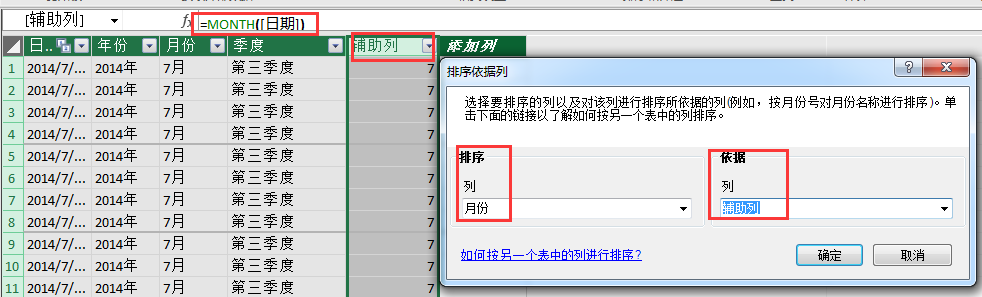
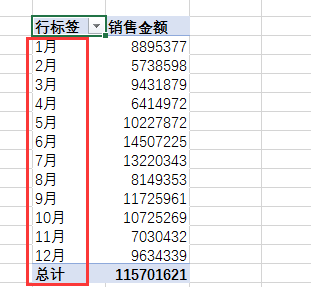








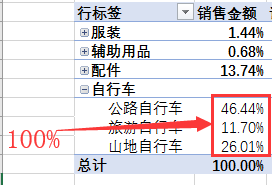



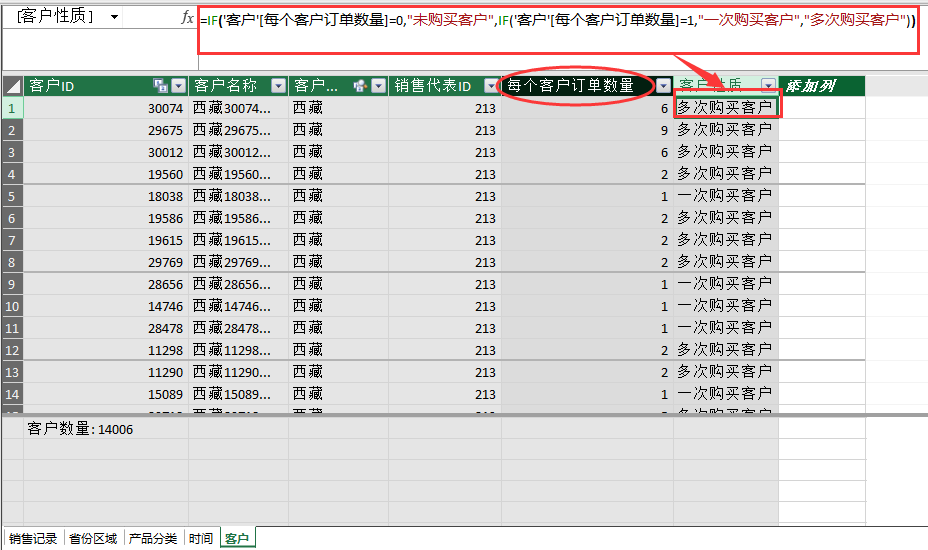
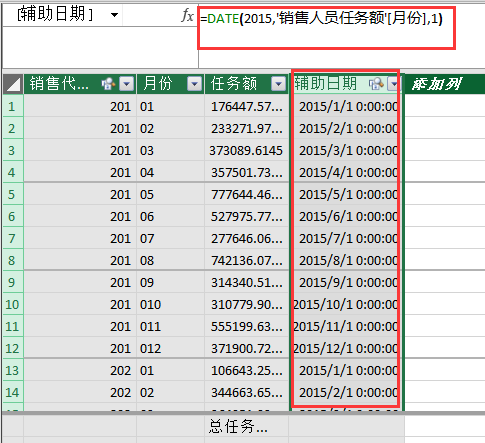


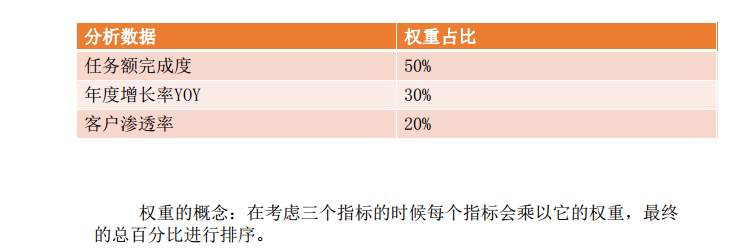




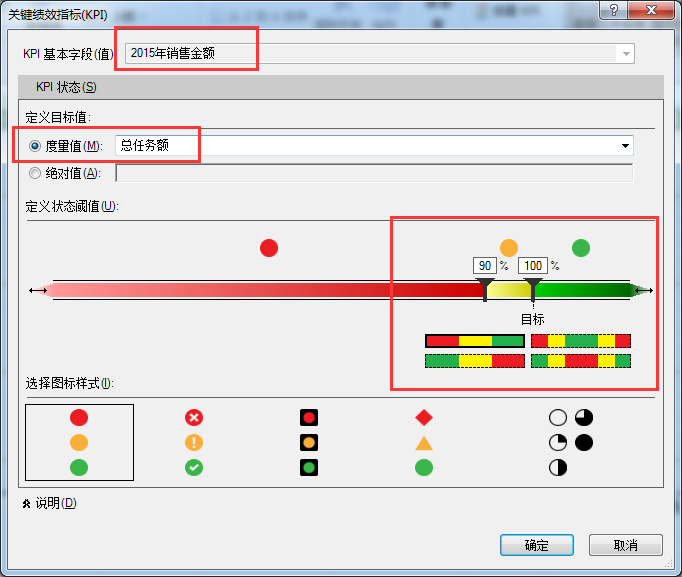
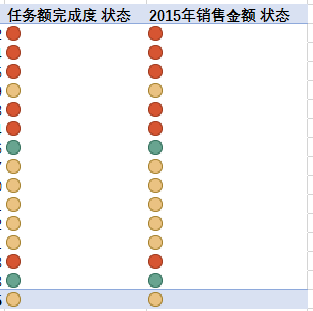














 3590
3590











 被折叠的 条评论
为什么被折叠?
被折叠的 条评论
为什么被折叠?








